Betulkan konfigurasi bersebelahan adalah ralat yang salah di Windows 10/11
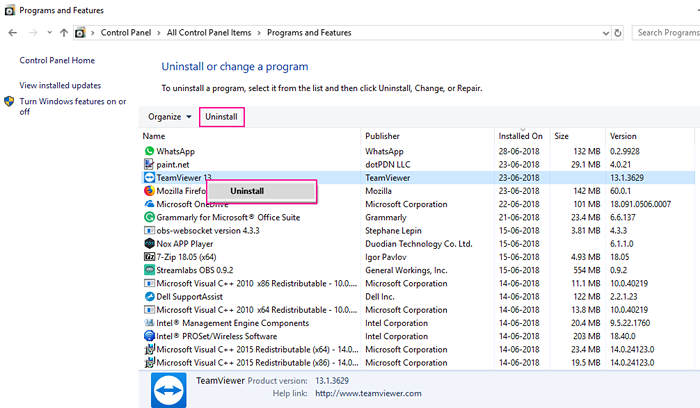
- 3920
- 738
- Ronnie Hermann
Konfigurasi bersebelahan adalah ralat yang salah di Windows 10 dihadapi oleh banyak pengguna apabila mereka cuba melancarkan mana -mana program, memasang sebarang program atau menyahpasang program. Memahami kesilapan ini agak rumit sehingga kami tidak akan menutupnya tetapi kami pasti dapat membantu anda menyelesaikan masalah ini.
Kami telah mengumpulkan beberapa penyelesaian untuk Konfigurasi bersebelahan tidak betul ralat di sini supaya anda dapat menyelesaikan kesalahan anda dengan mudah. Anda tidak perlu mengikuti semua penyelesaian, mulakan dari penyelesaian 1 dan periksa ralat itu diselesaikan atau tidak. Jika tidak, pindah ke penyelesaian seterusnya.
Isi kandungan
- Penyelesaian 1 - Nyahpasang dan pasangkan pakej Microsoft Visual C ++ yang boleh diedarkan
- Penyelesaian 2 - Menggunakan Editor Pendaftaran
- Penyelesaian 3 - Periksa fail yang rosak
- Penyelesaian 4 - Muat turun pemasang lagi
- Penyelesaian 5 - Nyahpasang dan pasang program
- Penyelesaian 6 - Tetapkan semula PC anda
Penyelesaian 1 - Nyahpasang dan pasangkan pakej Microsoft Visual C ++ yang boleh diedarkan
Banyak program menggunakan pakej Microsoft Visual Redistributable dan jika tidak tersedia atau rosak maka ralat ini boleh berlaku. Sekiranya anda mendapat ralat pada pelbagai program maka rasuah pakej redistributable visual Microsoft boleh menjadi masalah. Anda mesti memasangnya semula untuk mengeluarkan ralat.
Langkah 1 - Ikuti tiga langkah pertama dari proses di atas, anda akan melihat senarai penuh program yang anda pasang di komputer anda. Cari Pakej Microsoft Visual Redistributable dari senarai. Mungkin satu atau lebih daripada satu.
Langkah 2 - Nyahpasang semuanya dengan memilih Nyahpasang dari menu klik kanan.
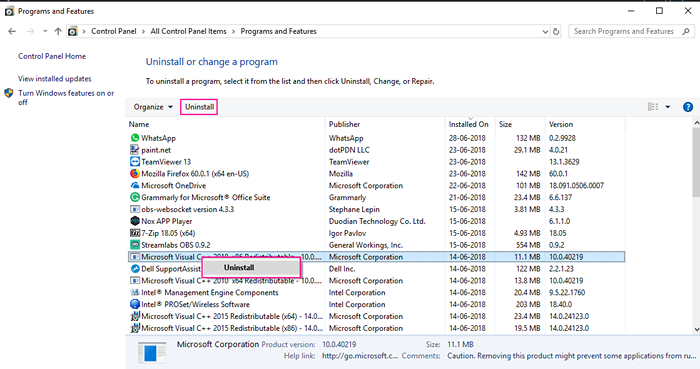
Langkah 3 - Pergi ke Laman Web Microsoft dan Muat turun fail pemasangan berdasarkan seni bina komputer anda
Langkah 4 - Reboot komputer anda.
Cuba buka program di mana anda menghadapi kesilapan.
Penyelesaian 2 - Menggunakan Editor Pendaftaran
1. Tekan Kekunci windows + r Kunci Bersama untuk Buka Jalankan.
2. Tulis regedit dan klik OK untuk membuka editor pendaftaran.
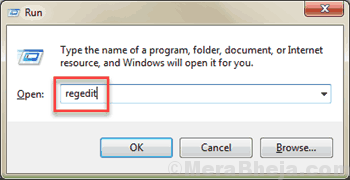
3. Sekarang, pergi ke alamat berikut di Editor Pendaftaran.
Hkey_local_machine \ software \ microsoft \ windows \ currentversion \ sidebyside \ pemenang \ x86_policy.9.0.Microsoft.VC90.CRT_1FC8B3B9A1E18E3B_NONE_02D0010672FD8219.0
4. Sekarang, di sebelah kanan, klik kanan Lalai dan klik pada sifat.
5. Sekarang, pastikan data nilai sama dengan salah satu kunci reg_binary yang mempunyai nilai yang lebih besar.
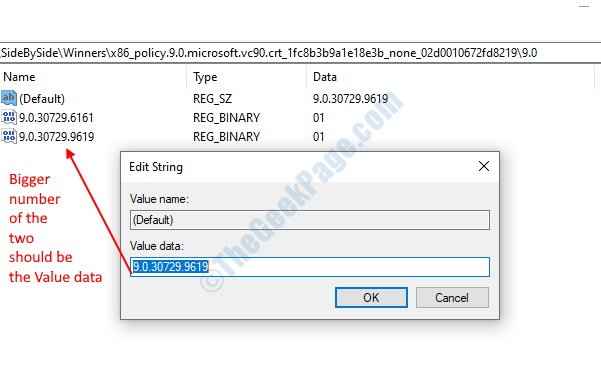
Sekiranya tidak mengubahnya menjadi nilai yang lebih besar dari kedua -dua.
6. Tutup Editor Pendaftaran.
Penyelesaian 3 - Periksa fail yang rosak
Fail yang rosak di komputer anda dapat memberi anda sejumlah kesilapan dan ini juga salah satu daripada mereka. Jadi, jika komputer anda telah merosakkan fail maka itu adalah punca kesilapan anda. Ikuti langkah di bawah untuk mengesan dan membaiki fail yang rosak di PC anda.
Langkah 1 - Tekan Tingkap butang dan cari untuk Arahan prompt, klik kanan di atasnya dan pilih Jalankan sebagai pentadbir.
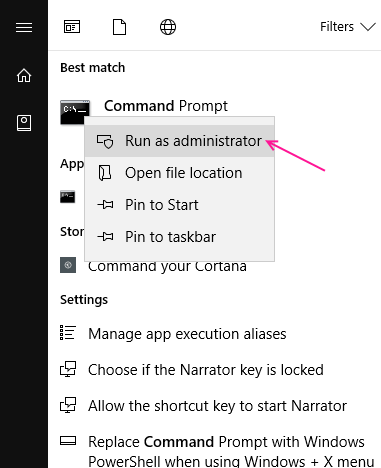
Langkah 2 - Tekan Ya pada arahan.
Langkah 3 - Jenis SFC /Scannow dan tekan Enter.
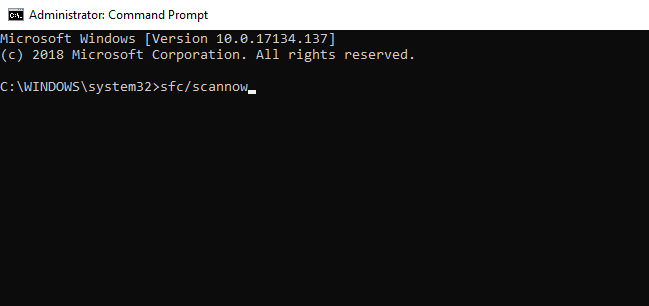
Langkah 4 - Imbas akan mengambil sedikit masa untuk diselesaikan. Apabila imbasan melengkapkan periksa bahawa ralat hilang atau tidak.
Langkah 5 - Sekiranya anda masih menghadapi jenis ralat Dism.exe/online/cleanup-image/restoreHealth dan tekan Enter.
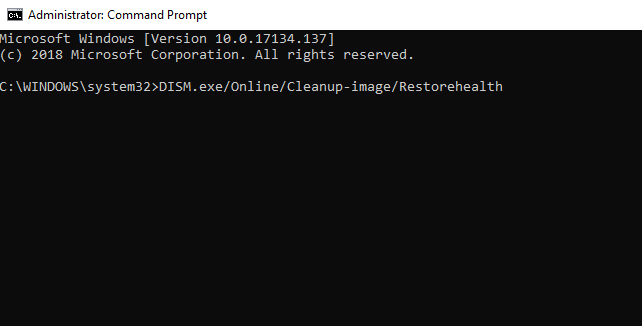
Langkah 6 - Tunggu imbasan selesai dan kemudian tutup tetingkap command prompt.
Buka program yang anda hadapi ralat dan periksa ralat itu hilang atau tidak.
Penyelesaian 4 - Muat turun pemasang lagi
Sekiranya anda menghadapi ralat ini semasa memasang sebarang program, mungkin pemasang program anda rosak. Sekiranya anda belum memuat turun pemasang program dari sumber rasmi, ia boleh rosak kerana ia tidak disahkan. Muat turun program dari laman web rasminya dan pasangkannya di PC anda. Kemungkinan besar anda tidak akan mendapat masalah sekarang.
Penyelesaian 5 - Nyahpasang dan pasang program
Sekiranya anda menghadapi ralat ini pada program tertentu maka program anda mesti rosak. Anda perlu memasang semula program itu untuk menyelesaikan masalah ini. Ikuti proses ini untuk menyahpasang dan memasang semula program.
Langkah 1 - Buka Jalankan tetingkap dengan memukul Tingkap dan R butang secara serentak.
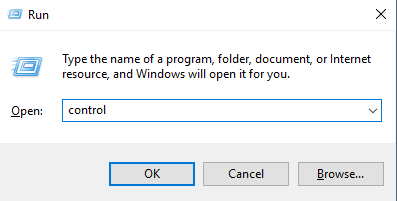
Langkah 2 - Jenis Kawalan dan klik okey.
Langkah 3 - Buka Program dan ciri daripada Panel kawalan menu utama.
Langkah 4 - Cari program yang menghadapi ralat dan pilih Nyahpasang dari menu klik kanan atau pilih program dan tekan Nyahpasang/pembaikan butang di atas senarai program.
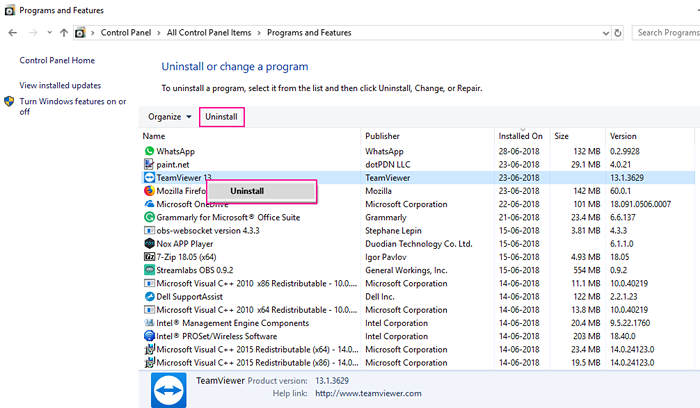
Langkah 5 - Buka laman web rasmi program dan muat turun versi stabil terkini dan pasangkannya.
Penyelesaian 6 - Tetapkan semula PC anda
Sekiranya anda masih mendapat ralat setelah mencuba 4 kaedah ini, anda perlu menetapkan semula PC anda. Penetapan semula akan memasang Windows 10 lagi di komputer anda supaya anda tidak akan mendapat ralat ini lagi.
Walau bagaimanapun, sila ambil perhatian bahawa Reset akan memadamkan semua fail dan program anda sehingga terlebih dahulu mengambil sandaran barang -barang anda dan kemudian ikuti proses ini.
Langkah 1 - Buka Tetapan daripada Mula menu.
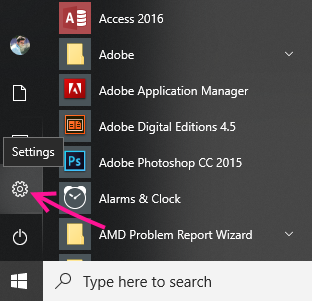
Langkah 2 - Pilih Kemas kini & Keselamatan dan pilih Pemulihan dari menu sebelah kiri.
Langkah 3 - Anda akan menemui semula pilihan PC ini di bahagian atas di sini. Klik pada Bermula Untuk mula memulihkan PC.
Langkah 4 - Pilih Keluarkan segalanya.
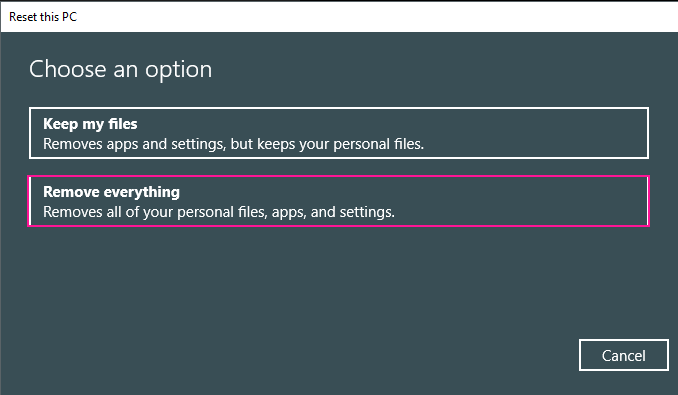
Ia akan mengambil sedikit masa untuk menetapkan semula PC anda tetapi selepas menetapkan semula anda tidak akan menghadapi sebarang kesilapan dan anda boleh menikmati program tersebut di mana anda mendapat ralat ini.
- « Betulkan Ralat Aplikasi 0xc000007b di Windows 10
- Betulkan Wi-Fi tidak mempunyai konfigurasi IP yang sah di Windows 10 »

